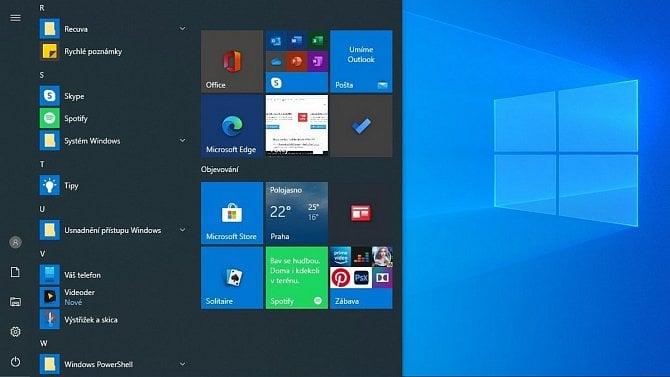Nabídka Start je středobodem operačního systému Windows již mnoho let. Uživatelé se s ní setkávají již od Windows 95. V současných desítkách si můžete podobu nabídky Start v mnoha ohledech přizpůsobit a ovlivnit, co v ní bude obsaženo.
V základním uspořádání obsahuje nabídka Start tři sloupce, v nichž se nachází menu se základními funkcemi, dále seznam aplikací a vpravo živé dlaždice.
Změna velikosti nabídky Start
Pokud by vám nabídka Start připadala příliš malá, můžete si její rozsah zvětšit. Stačí nabídku zobrazit kliknutím na ikonu Start v levém rohu hlavního panelu Windows a poté, co se zobrazí, můžete její velikost přizpůsobit kliknutím levým tlačítkem myši do pravého horního rohu nabídky a tažením myší. Změnit lze rozměr ve vertikálním i horizontálním směru.

Po úpravě může nabídka Start vypadat například následovně:

Nastavení na jednom místě
Nejrůznější nastavení nabídky Start jsou dostupná v nastavení systému Windows, kde lze upravovat mnoho předvoleb a parametrů. Pro přechod do nastavení klikněte na ikonu Start v levém rohu hlavního panelu, následně klikněte na ikonu Nastavení.

V menu Nastavení zvolte položku Přizpůsobení a v následně zobrazené nabídce klikněte na položku Start.


Zobrazí se dostupná nastavení nabídky Start, která můžete libovolně měnit. Pokud preferujete rozšíření nabídky při současném zobrazení většího množství dlaždic, pak aktivujte hned první volbu. Nechcete-li naopak zobrazovat seznam nainstalovaných aplikací, můžete deaktivovat druhou volbu. Ostatní volby případně upravte dle vašich preferencí.

Menu Start ve Windows 10 může mít dokonce podobu celoobrazovkové nabídky, jakou uživatelé znají z operačního systému Windows 8. Tato podoba nabídky se sice mezi uživateli nesetkala s příliš kladným přijetím, avšak pokud vám vyhovuje, můžete ji aktivovat i zde. Slouží k tomu předposlední volba „Používat celoobrazovkovou nabídku Start“.

Zvolit si můžete také položky, které se budou zobrazovat v levém menu nabídky Start a budete je tak mít neustále po ruce. Jejich výběr provedete kliknutím na odkaz „Zvolit složky, které se mají zobrazovat v nabídce Start“.